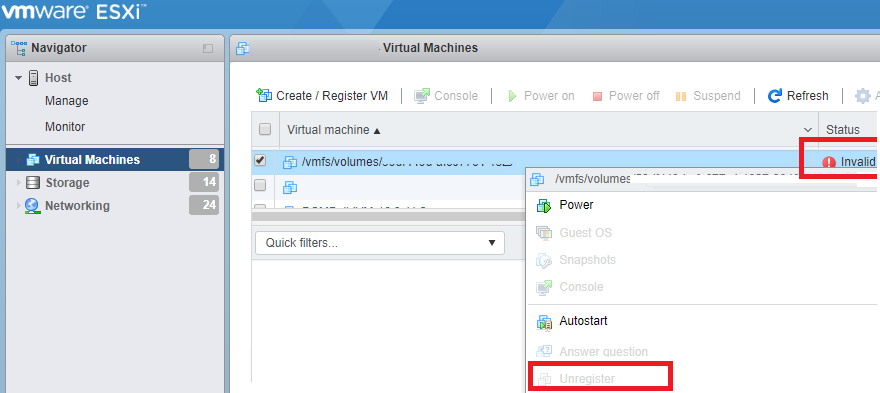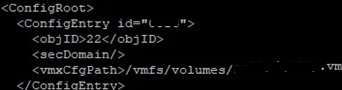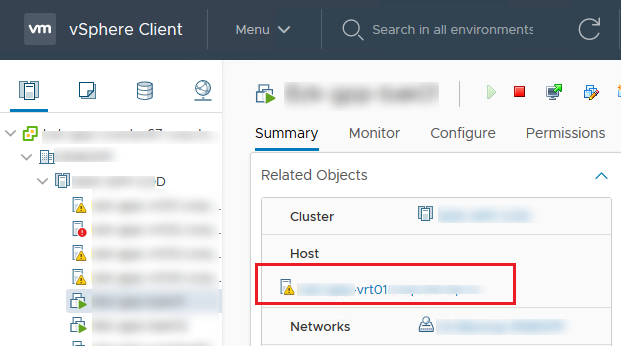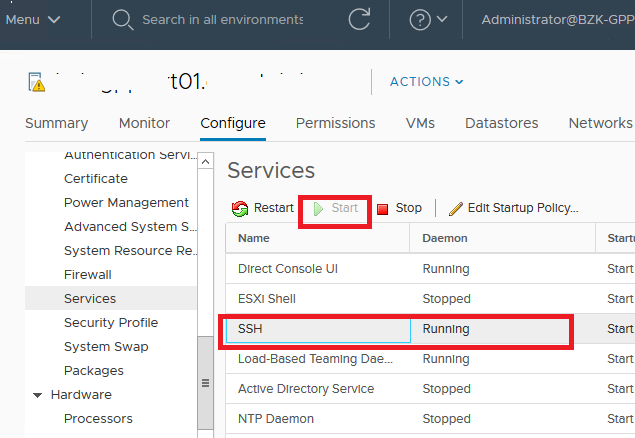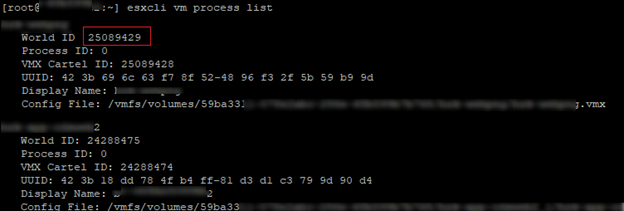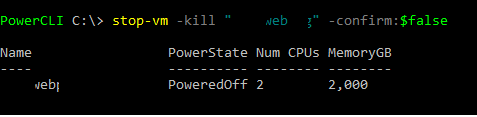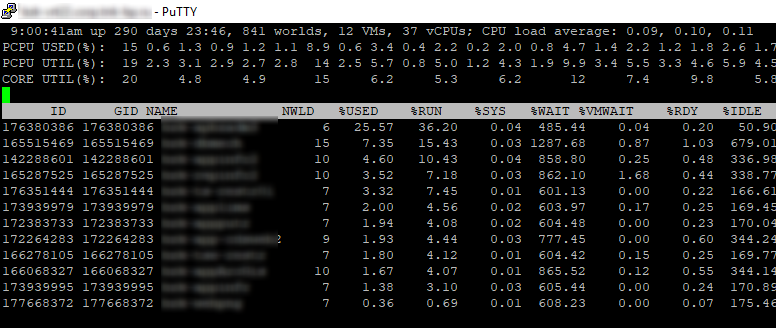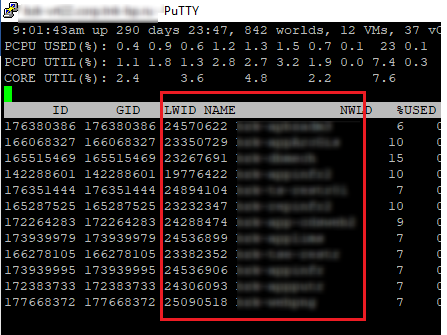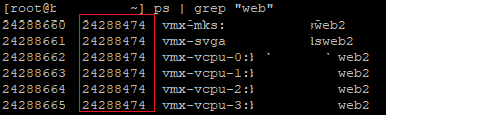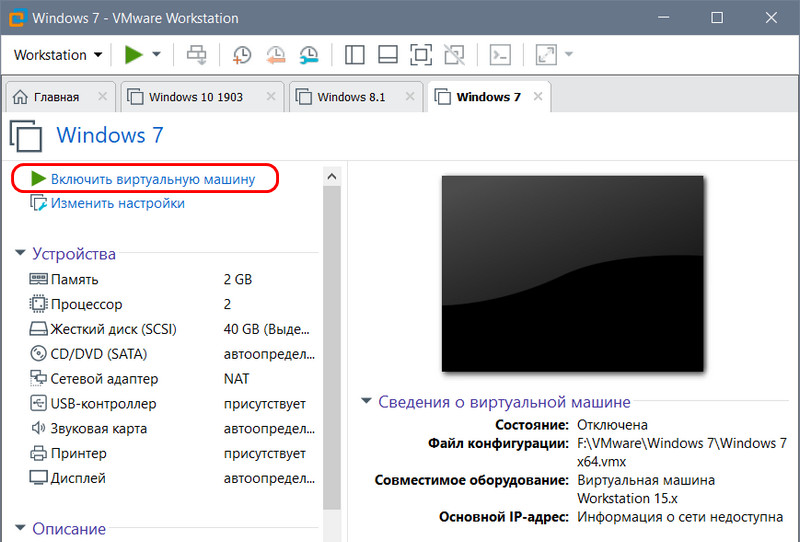Не запускается виртуальная машина vmware esxi
Ошибка при запуске виртуальной машины — vmware esx cannot find the virtual disk
vmware esx cannot find the virtual disk
Перестала запускаться виртуальная машина. В процессе гугления выяснилось, что в каталоге с виртуальной машиной отсутствует файл с конфигурацией. Восстановим (создадим) его.
В VMware vSphere включаем ssh, и коннектимся. Затем переходим в каталог с нашей виртуальной машиной
Смотрим размер flat-диска
При помощи утилиты vmkfstools создаем новый vmdk-файл
После выполнения этого действия в каталоге появится 2 файла:
Удаляем файл с данными
Переименовываем new.vmdk в нужный нам и редактируем его
Находим строку и меняем:
Так же, у меня в каталоге присутствовали файы
Как мне удалось выяснить, это файл с данными и файл конфигурации, которые появились после того, как сделали snapshot
Смотрим содержимое файла конфигурации srv-virtual-010-000002.vmdk
Нас интересуют строки:
Значение parentCID файла srv-virtual-010-000002.vmdk соответствует значению CID файла srv-virtual-010-000001.vmdk
Но файл srv-virtual-010-000001.vmdk у нас отсутствует, и мы в начале статьи создали новый файл конфигурации srv-virtual-010.vmdk
Смотрим его содержимое:
Теперь редактируем файл конфигурации srv-virtual-010-000002.vmdk, в котором меняем значение parentCID и parentFileNameHint
После всех этих манипуляций моя виртуальная машина запустилась
Виртуальная машина в статусе Invalid на VMWare ESXi
Довольно часто администраторы VMWare сталкиваются с тем, что в списке виртуальных машин присутствуют виртуальные машины со статусом Invalid (Unknown). Как правило эта проблема встречается после удаления виртуальной машиной, данные о которой почему-то остались в конфигурации vSphere/ESXi. Это также может случится при ручном удалении файлов виртуальной машины из VMFS хранилища, после выполнения VMotion и в ряде других случаев. Удалить такую ВМ из клиента vSphere Web Client штатными средствами не получится (пункт удаления в мeню Actions неактивен).
Единственный способ удалить такую ВМ – через SSH консоль хоста ESXi.
Также вы можете вручную удалить проблемную ВМ из файла конфигурации хоста /etc/vmware/hostd/vmInventory.xml. Для этого достаточно с помощью текстового редактора удалить секцию с данными проблемной ВМ в файле vmInventory.xml (предварительно создайте резервную копию этого файла) и перезапустить службы хоста: services.sh restart
В том случае, если статус Invalid появился у работающей виртуальной машины, скорее всего это значит, что поврежден файл конфигурации ВМ. Для исправления проблемы нужно:
Если проблема с Invalid ВМ возникла после пропадания доступа к VMFS хранилищам, то после восстановления доступа включенные ВМ продолжат свою работу, а выключенные виртуальные машины станут изолированными. Такие ВМ нужно вручную удалить из Inventory и вручную зарегистрировать, найдя vmx файл виртуальной машины на VMFS хранилище, щелкнув ПКМ по ВМ и выбрав пункт Register VM. После этого включите ВМ и проверьте, что она доступна.
ИТ База знаний
Полезно
— Онлайн генератор устойчивых паролей
— Онлайн калькулятор подсетей
— Руководство администратора FreePBX на русском языке
— Руководство администратора Cisco UCM/CME на русском языке
— Руководство администратора по Linux/Unix
Навигация
Серверные решения
Телефония
FreePBX и Asterisk
Настройка программных телефонов
Корпоративные сети
Протоколы и стандарты
Ошибка запуска виртуальной машины VMware: «Cannot open the disk»
Решаем проблему с дисками
В этой статье рассмотрим как решить следующие неисправности:
Интенсив по Виртуализации VMware vSphere 7
Самое важное про виртуализацию и VMware vSphere 7 в 2-х часовом онлайн-интесиве от тренера с 30 летним стажем. Для тех, кто начинает знакомство с виртуализацией и хочет быстро погрузиться в предметную область и решения на базе VMware
Решение
Ошибка №1: не удалось заблокировать файл.
Ошибка «не удалось заблокировать файл» означает, что файл открывается другим процессом и используемый Вами процесс не может открыть файл должным образом.
Это обычно происходит, если Вы:
Ошибка №2: Родительский виртуальный диск был изменен с момента создания дочернего диска
Данная ошибка возникает, когда снимки находятся в плохом состоянии, либо из-за ручного вмешательства, либо из-за сбоя системы.
Ошибка №3: целевая файловая система не поддерживает большие файлы
Данная проблема возникает, если размер блока целевого хранилища данных не поддерживает VMDK такого же размера, как исходный. Чтобы устранить данную проблему, убедитесь, что целевое хранилище данных отформатировано с размером блока, достаточным для поддержки файла VMDK исходной машины.
Ошибка №4: не удалось открыть или создать файл отслеживания изменений
Эта проблема может возникнуть, если файл filename-ctk.vmdk был создан ранее и не был очищен.
Ошибка №5: не удается выделить память
Данная проблема может возникнуть, если в модуле VMFS не хватает места в куче.
Ошибка №6: указанный файл не является виртуальным диском
Ошибка №7: недостаточно прав для доступа к файлу
Данная проблема обычно наблюдается в виртуальных машинах, расположенных на хранилищах данных NFS. Данная проблема может возникнуть из-за проблем с разрешениями в хранилище данных NFS.
Чтобы решить данную проблему, убедитесь, что хост имеет правильные разрешения на чтение / запись для доступа к экспорту NFS. Если в массиве хранения установлен параметр «Нет корневого квадрата» (No Root Squash), убедитесь, что данная опция включена, или обратитесь к администратору хранилища.
Интенсив по Виртуализации VMware vSphere 7
Самое важное про виртуализацию и VMware vSphere 7 в 2-х часовом онлайн-интесиве от тренера с 30 летним стажем. Для тех, кто начинает знакомство с виртуализацией и хочет быстро погрузиться в предметную область и решения на базе VMware
VMWare ESXi: Перезапуск зависшей виртуальной машины
Иногда сталкиваюсь с тем, что определенная виртуальная машина на хосте VMWare ESXi зависает и ее нельзя никаким средствами выключить или перезагрузить из веб-интерфейса клиента vSphere. Перезагружать целиком ESXi сервер из-за одной виртуальной машины – не совсем целесообразно (особенно, если у вас всего один ESXi хост, или оставшиеся сервера в DRS кластере не потянут дополнительной нагрузки в виде виртуальных машин с перезагружаемого сервера). Рассмотрим основные способы принудительной остановки зависшей виртуальной машины в VMWare ESXi.
Если процесс виртуальной машины на сервере ESXi завис, она перестает реагировать на команды Reset / Power Off, и на любое действие выдает одну из ошибок:
В таких случаях вы можете вручную остановить процесс виртуальной машины на хосте ESXi из командной строки ESXi Shell или PowerCLI.
Теперь вы можете подключиться к этому ESXi хосту через SSH с помощью клиента putty.
Выведем список ВМ, запушенных на хосте ESXi:
esxcli vm process list
Скопируйте идентификатор нужной виртуальной машины (World ID).
Чтобы завершить процесс зависшей виртуальной машинына хосте ESXi используется следующая команда:
Как вы видите, есть три типа завершения процесса ВМ:
Попробуем мягко остановить ВМ с указанным ID:
ВМ должна выключиться.
Вы можете остановить зависшую виртуальную машину с помощью PowerCLI (это удобно, т.к. при подключении к vCenter вам не нужно искать хост, на котором запушена ВМ и включать SSH доступ). Проверим, что ВМ запушена:
get-vm “web2″ | select name,PowerStates
Принудительно остановите процесс ВМ командой:
Также вы можете остановить зависшую виртуальную машину с помощью утилиты ESXTOP.
В SSH сесиии введите команду esxtop, затем нажмите “c” для отображения ресурсов CPU и shift + V, чтобы отображать только процессы вириальных машин
Затем нажмите “f” (выбрать отображаемы поля), “c” (отобразить поле LWID- Leader World Id) и нажмите Enter.
В столбце Name найдите виртуальную машину, которую нужно остановить, и определите номер ее LWID по соответствующему столбцу.
Затем осталось нажать кнопку «k» (kill) и набрать LWID идентфикатор той виртуальной машины, которую нужно принудительно выключить.
Последний способ жёсткого выключения виртуальной машины – воспользоваться утилитой kill. Такой способ позволит остановить не только ВМ, но и все дочерние процессы.
Получим ID родительского процесса ВМ:
После такого “hard reset”, установленная ОС запустится в режиме восстановления. В случае гостевой Windows, скрин будет выглядеть так.
Ошибка открытия файла конфигурации виртуальных машин VMware Workstation
Файл конфигурации виртуальной машины
Итак, при запуске машины получаем ошибку открытия файла конфигурации. Следовательно, этот файл повреждён или отсутствует. В некоторых случаях ошибка может быть обусловлена недостаточным наличием прав для открытия файла.
Можно попробовать запустить VMware Workstation с правами администратора, открыть машину, выключить гостевую ОС и попробовать снова запустить машину в программе без прав администратора. Если это не поможет, придётся виртуальную машину пересоздать. Но на базе её существующего виртуального диска.
Повреждение или удаление файла конфигурации влечёт за собой невозможность работы виртуальной машины. Однако этот файл никак не влияет на содержимое виртуального диска. В последнем сохранено состояние гостевой ОС, и после пересоздания машины мы продолжим работу с этой гостевой ОС. Разве что будут утеряны какие-то данные последнего сеанса работы гостевой ОС, если у машины было приостановленное, а не выключенное состояние. Ну и также будут удалены снапшоты, если они использовались.
Удаление виртуальной машины
В папке машины должны остаться только файлы виртуальных дисков.
Теперь в программе VMware Workstation открываем панель библиотеки и удаляем машину с помощью контекстного меню.
Пересоздание виртуальной машины
Пересоздадим машину. Запускаем создание новой.
Указываем выборочный тип конфигурации.
Жмём «Далее».
Указываем, что мы позже установим гостевую ОС.
Указываем установленную на оставшемся виртуальном диске гостевую ОС, её версию и разрядность.
Имя и расположение машины указываем такие, как были. На сообщение VMware, что, мол, в указанном месте уже есть виртуальная машина жмём «Продолжить».
Указываем ядра процессора, выделяемую оперативную память.
Контроллеры и тип диска.
На этапе выбора диска выбираем использование существующего виртуального диска.
Всё – теперь виртуальная машина с новым файлом конфигурации, и она должна запуститься без проблем.